처음 보면 복잡한것 같으나 몇번읽어보고 눈에 익혀지면 정말 간단합니다. 사진을 오려내기를 하기전에 제일 먼저 해야할일은 각자의 데스크 탑에 ***PhotoScape 아이콘을 필히 설치해야 합니다 .*** 이미 포토 스케이프가 데스크 탑에 있으면 데스크 탑에 보이는 작은 동그라미 포토스케이프를 1 - 마우스의 왼쪽을 표시위에 놓고 2번 누릅니다 . 그러면 아래와같은 둥그런 그림이 나타납니다 . 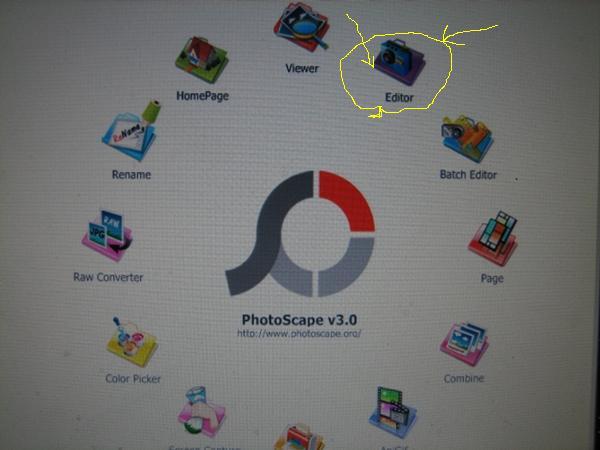 2- 새창 그림속에 노랑색 동그라미표시속의 것이 Editor 인데 그 그림을 마우스 대고 왼쪽으로 한번 누릅니다. 3- 다시 새창의왼쪽 상단에 글이 몇줄 보입니다 그러면 그 중에서 맨 위에 있는 DeskTop 을 왼쪽으로 한번 누릅니다 다시 새창이 뜹니다. 그것이 아래 사진 처럼 나타납니다 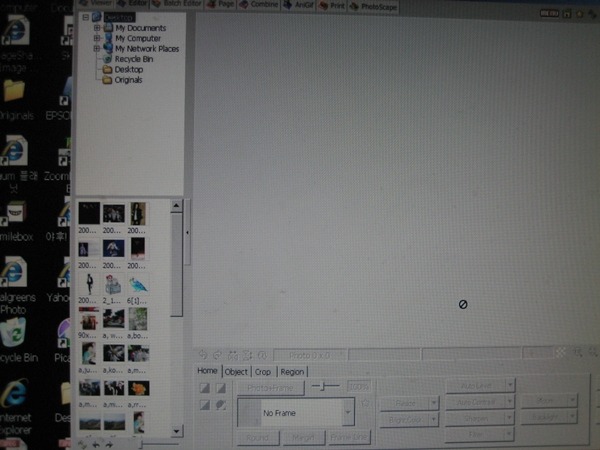 보시는대로 왼쪽 상단에 글이있고 왼쪽 아래에 보이는것들이 데스크탑의 사진들인데 여기에 모두 나타납니다 . 그러므로 자기가 오려내고 싶은 사진을 미리 데스크 탑에 저장 시켜 놓아야 합니다 (필수) 4- 왼쪽 아래에서 원하는 사진위에 마우스를 대고 왼쪽 누르고 하고 오른쪽 의 공간으로 드르륵 끌고오면 그 빈칸으로 올라가 있습니다 나는 노랑 꽃을 옮겼습니다 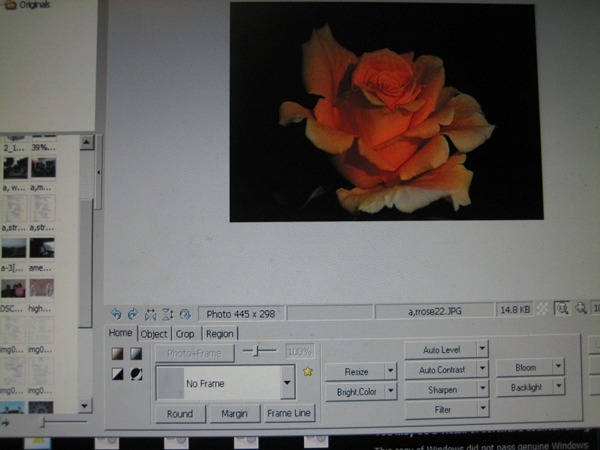 5- 노랑꽃이 오른쪽 공간에 나타났습니다 . 그 아래부분에 Home . Object. Crop . region 이란 메뉴가 보이는중에 6 - 세번째의 CROP 를 왼쪽 눌. 그리고 화살을 장미꽃 위 혹은 본인이 원하는 부분에 놓고 왼쪽 마우스를 누르고 있는 상태에서 아래위로 왔다갔다 그림을 재단 해 놓으십시요 . 그렇게 한것의 모양이 아래의 장미 모양입니다 . 또 그림이 맘대로 재단이 안되고 다시하고싶으면 마우스 를 사진밖에놓고 왼쪽을 누르면 원상으로 되고 다시 마우스를 안으로 가져가서 다시 새로 뜨기를 합니다 . 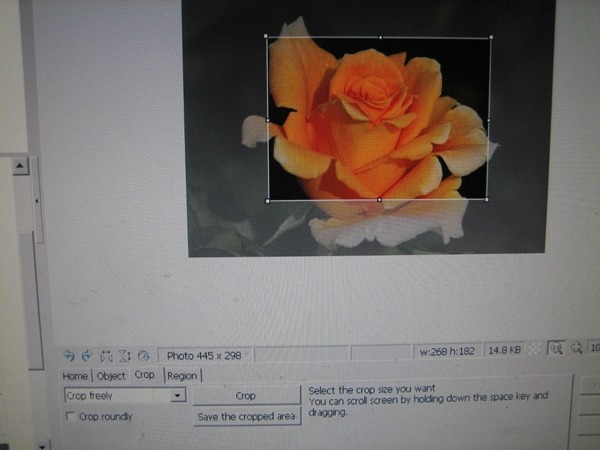 주의 하게 살펴야할것은 본을 뜨기전에는 Crop 가 하니이지만 일단 Crop 를 누르고 본을뜸과 동시에 아래 중간 즈음에 또다른 Crop 가 있는것을 보아야 합니다 . 원하는 부분을 재단 한후에는 잊지마시고 그리고 "위의 crop 가 아닌" "가운데 보이는 Crop 왼쪽 클릭하면 " 감쪽같이 ""네모칸 안""의 장미만 떨어집니다 . Crop 은 안보이고 빈 칸만 있지요 ? 그것이 정상 입니다 .  맨 오른쪽 코너아래에 꽃분홍 Save 를 사진을 오려낸 상태에서 그 Save 왼쪽 눌 . 그러면 작은 새창이 보입니다 ** 맨아래 에있는 Save as 를 왼쪽 눌 그러면 다시 새창 --- 자기 사진 주소록이 주루룩 보입니다 그 아래 칸에 ** File name 의 옆의 빈칸에 본인이 원하는 이름을 기억하기좋게 기록 합 니다 예 - a, rose #11 이렇게 앞에 a ,놓고 기록하면 나중에 찾기가 아주 쉽습니다 . a 가 순서 맨 앞이니까 ..... 주소는 되도록 영어로 기입해야 문제가 안생깁니다 . ** 그리고 옆에 있는 O K 를 누르면 따 내놓은 사진이 우체부도 없이 자동으로 데스크 탑으로 찾아가 저장이 됩니다 . 사진 오려내기 작업 끝 ** Resize = 사진 가운데 빨강점 누르면 사이즈 숫자가 뜹니다 그러면 그곳의 500 을 누르면 사진 크기가 500으로 조절 되어 빨간점 두개있는자리에 숫치가 나타납니다. 싸이즈는 맘대로 선택 . ** Bright color= resize바로아래의 노랑색 표시에 있는 bright color를 눌러서 여기에 올리느라 컴에서 찍은 사진이 캄캄한것을 하얗게 하얗게 만들었습니다 . ** Undo= 사진의 크기를 줄였는데 (모든것 포함)다시 고치고 싶으면 이 undo 를 누르면 본 상태로 돌아갑니다 . |
너무 복잡하고 시간이 걸리니 어디 이것을 설명 한곳 없나 찾으니 한군데도 없습니다 . 그래서 그냥 시작 했는데 정확히 하느라 수십번을 아니 거진 백번은 왔다갔다 했습니다 . 단 몇분이면 되는것을 설명 하자니 이리도 길고 깁니다. 그제 2시간 . 어제 2시간 .오늘 흐늘 흐늘 너댓시간 ~~~~ 모쪼록 아이콘을 넣고 성공하시어 떼낸 사진을 보기를 원 합니다 그리고 나머지다른 방법도 아주 나중에 천천히 설명해 보겠습니다 . 여기 포토 스케이프에서 할수 있는 가지수가 백가지 정도가 됩니다. yellow rose  |